Как исправить ошибки со звуком на Windows 10
Пропал звук Windows 10? К сожалению не существует идеальной операционной системы, и Windows 10 ничем не отличается. Даже если изначально все в порядке, ваш компьютер с Windows 10 рано или поздно столкнется с проблемами. Некоторые проблемы проще решить, чем другие, будем надеяться, что проблемы со звуком, с которыми вы столкнулись, не связаны с аппаратным обеспечением. Кстати, мы уже писали подробную инструкцию, что делать если не загружается Windows 10, читайте здесь!
Проблемы со звуком могут иметь разный характер. Например, они могут заключаться в том, что у вас нет звука, ваш микрофон не работает или у вас плохое качество звука. Не миритесь с этими проблемам. Узнайте, как вы можете избавиться от них.
Не работает звук на Windows 10
Если вы не слышите никакого звука, то, вероятно, причина в драйверах, или после обновление системы. Перейдите на сайт производителя и выполните поиск драйверов для обновления. Также не забудьте открыть Центр обновления Windows и выполнить, и там, поиск драйверов для обновления.
Если вы используете внешнее устройство, такое как USB-устройство или наушники, отсоедините и снова подключите его. Вы также можете попробовать использовать другой порт.
Если проблема не исчезнет, вы всегда можете попробовать удалить аудиодрайвер, а при повторном включении компьютера, дождитесь, пока Windows автоматически его переустановит. Есть также возможность удаления аудиодрайвера и использования драйвера HDAudio.
Также можно применить этот метод, если встроенные динамики работают нормально, но как только вы подключаете свои проводные наушники, вы либо не получаете никакого звука, либо звук продолжает выходить из встроенных динамиков.
Попробуйте использовать разные аудиоформаты для воспроизведения аудиозаписей



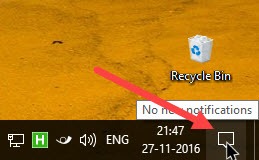



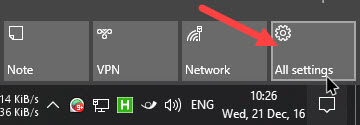





Комментарии 0